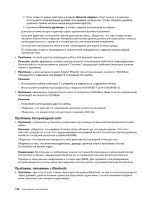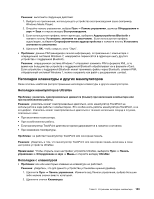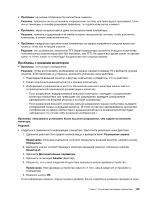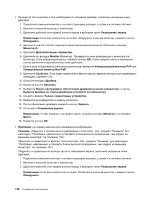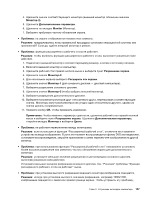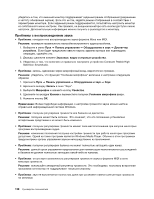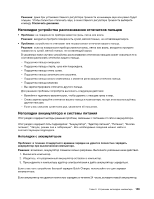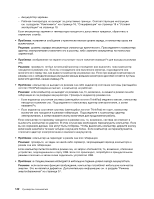Lenovo ThinkPad Edge E425 (Russian) User Guide - Page 157
не работает переключение между мониторами.
 |
View all Lenovo ThinkPad Edge E425 manuals
Add to My Manuals
Save this manual to your list of manuals |
Page 157 highlights
4 2). 5 6 Monitor 7 1 2 3 4 2. 5 6 1 7 8 2 9 10 11 DVD 1600x1200 Глава 9 137
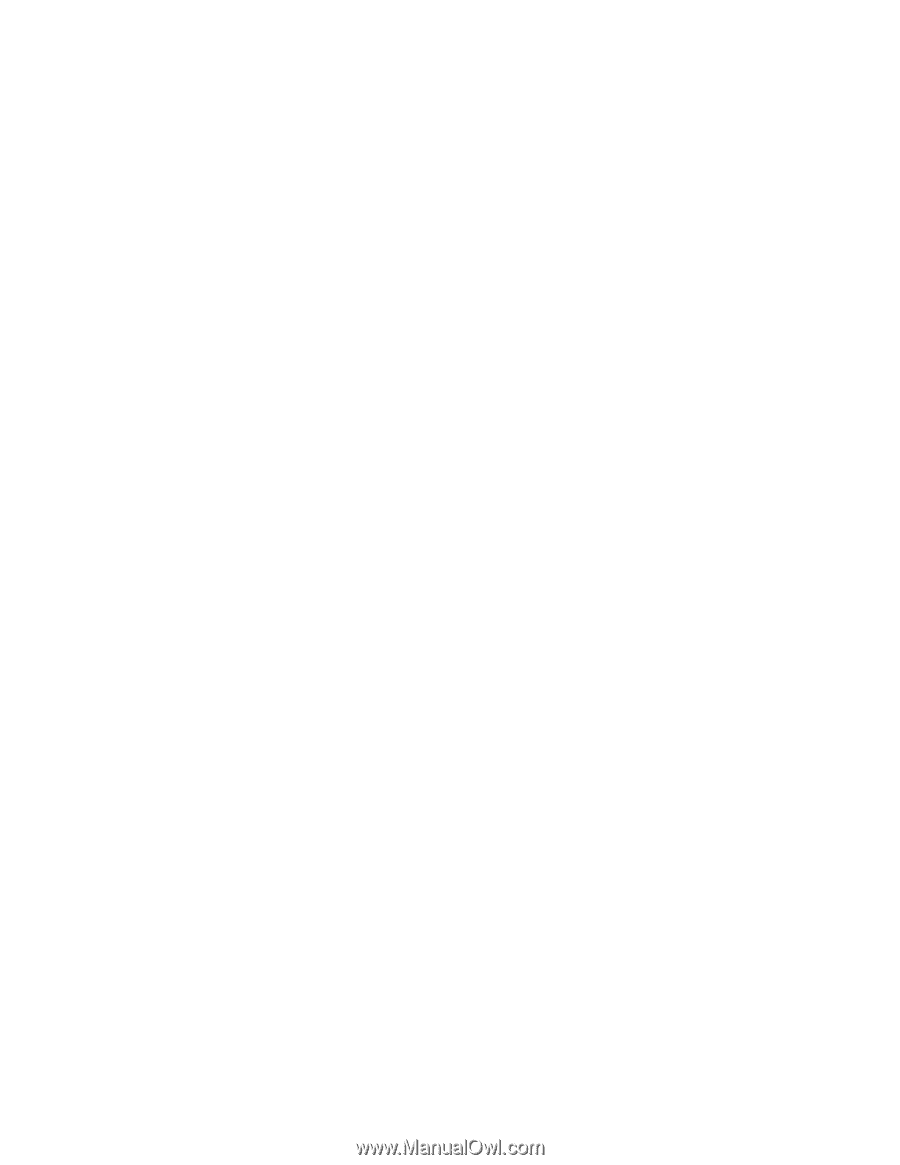
4. Щелкните значок соответствующего монитора (внешний монитор обозначен значком
Монитор-2
).
5. Щелкните
Дополнительные параметры
.
6. Щелкните по вкладке
Monitor
(Монитор).
7. Выберите требуемую частоту обновления экрана.
•
Проблема
: на экране отображаются неизвестные символы.
Решение
: придерживались ли вы правильной процедуры установки операционной системы или
приложений? Если да, сдайте внешний монитор в ремонт.
•
Проблема
: функция расширенного рабочего стола не работает.
Решение
: чтобы включить функцию расширенного рабочего стола, выполните указанные ниже
действия.
1. Подключите внешний монитор к соответствующему разъему, а затем к источнику питания.
2. Включите внешний монитор и компьютер.
3. Щелкните рабочий стол правой кнопкой мыши и выберите пункт
Разрешение экрана
.
4. Щелкните значок
Монитор-2
.
5. Для нескольких экранов выберите
Расширить эти экраны
.
6. Щелкните значок
Монитор-1
(для основного дисплея — дисплей компьютера).
7. Выберите разрешение основного дисплея.
8. Щелкните значок
Монитор-2
(чтобы выбрать внешний монитор).
9. Выберите разрешение дополнительного дисплея.
10. Выберите положение мониторов друг относительно друга, перетаскивая соответствующие
значки. Мониторы могут располагаться как угодно один относительно другого, однако их
значки должны соприкасаться.
11. Нажмите кнопку
ОК
, чтобы применить изменения.
Примечание:
Чтобы изменить параметры цветности, щелкните рабочий стол правой кнопкой
мыши и выберите пункт
Разрешение экрана
. Щелкните
Дополнительные параметры
,
откройте вкладку
Монитор
и выберите
Цвета
.
•
Проблема
: не работает переключение между мониторами.
Решение
: если используется функция “Расширенный рабочий стол”, отключите ее и измените
устройство вывода изображения. Если в этот момент воспроизводится фильм DVD или видеоклип,
остановите воспроизведение, закройте приложение и затем переключите изображение на другой
монитор.
•
Проблема
: при использовании функции “Расширенный рабочий стол” невозможно установить
более высокое разрешение или увеличить частоту обновления экрана для дополнительного
монитора.
Решение
: установите меньшие значения разрешения и цветопередачи основного дисплея,
выполнив указанные ниже действия.
Установите меньшее значение разрешения основного дисплея. См. “Решение” проблемы “Функция
расширенного рабочего стола не работает” выше.
•
Проблема
: при установке высокого разрешения внешнего монитора изображение смещается.
Решение
: иногда при установке высокого значения разрешения, например 1600x1200,
изображение смещается к левой или правой границе экрана. Чтобы устранить эту проблему,
Глава 9. Устранение неполадок компьютера
137